Google Business Profile投稿を予約する
あなたのビジネスの最新情報を、StatusbrewからGoogleビジネスプロフィールに直接投稿することができます。
注意: 投稿するためには、まずGoogleビジネスプロフィールアカウントをStatusbrewに接続する必要があります。詳細はこちら
StatusbrewではGoogle Business Profile(旧:Google My Business)の投稿管理だけではなくレビュー管理や分析も一元的に行えます。
Googleビジネスプロフィール投稿を予約する
コンポーズにアクセスします。
1つまたは複数のGoogleビジネスプロフィールを選択します。
キャプション(1500字以内)またはメディア(1枚の画像)を追加します。Brew AIを使ってキャプションを生成することも可能です。
投稿タイプを下記から選択します。
最新情報:新製品や営業時間の更新、最新のブログ記事等、一般的なアナウンスやあなたのビジネスの関連情報を共有する場合に選択します。CTAの電話をかけるボタンを選択することもできます。
特典:販売促進、プロモーション、特別特典の場合に選択します。イベントの場合は、イベントタイトル、開始と終了の日時を入力します。クーポンコードや利用規約の追加も可能です。
イベント:今後予定されているイベントを知らせる場合に選択します。イベントタイトル、開始と終了の日時を入力します。CTAの電話をかけるボタンを選択することもできます。
日時を選択をクリックして投稿の公開予約日時を設定するか、 今すぐ投稿または承認者をアサインした上で 承認申請するを選択します。投稿時間についての詳細はこちら
次のことも可能です。
社内タイトルを64文字以内で追加する(Statusbrew内でのみ使用されます)
誰と投稿を共有するのか選択する。
プランナーの中で見分けるため、投稿に色を追加する。
メディアフォーマットのガイドラインはこちら
カスタム変数を利用する
カスタム変数を利用することで、ワンクリックでれぞれのGoogleビジネスプロフィールに合わせた投稿に仕上げることが可能です。各店舗に固有の住所やURL、WEBサイト等のカスタム変を投稿に加えることができます。
カスタム投稿変数を追加をクリックし、ドロップダウンから任意の変数を選択します。
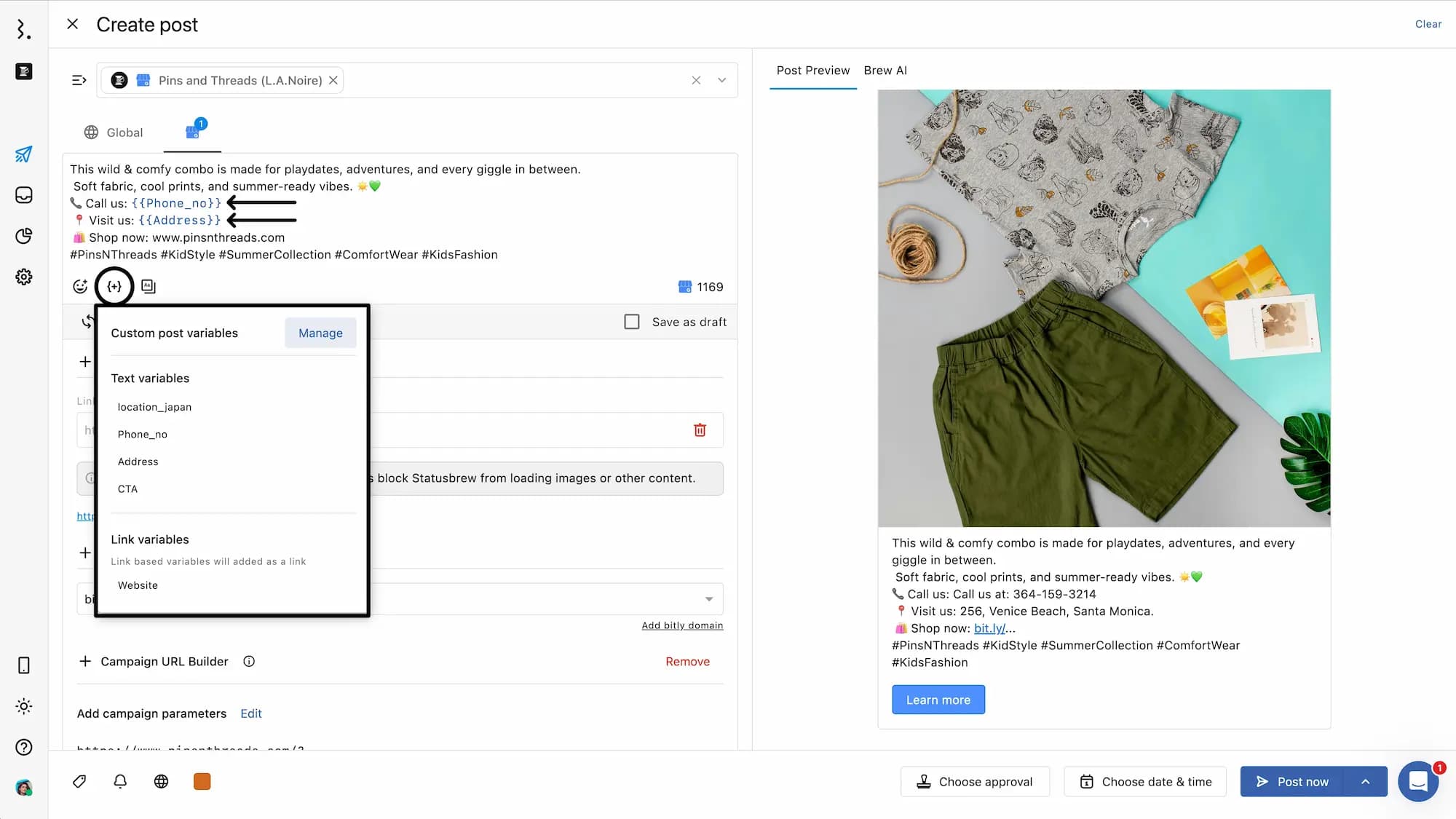
右のプレビューでは、実際にカスタム変数がどのように表示されるのかを確認できます。
注意:Statusbrewにデフォルトのリンクプリセットを設定済みの場合、
{{website}}と入力すると、すべての投稿に同じキャンペーンパラメータが適用されます。予約が完了すると、プランナーからす各投稿のキャンペーンパラメータを編集できます。
FAQs
Statusbrewから、一度に複数のロケーションに投稿できますか?
はい、Statusbrewから一度に複数のGBPのローケーションに投稿いただけます。Statusbrewのカスタム投稿変数を使ってWEBサイトや電話番号等を追加して、複数店舗向けの投稿作成が容易になります。